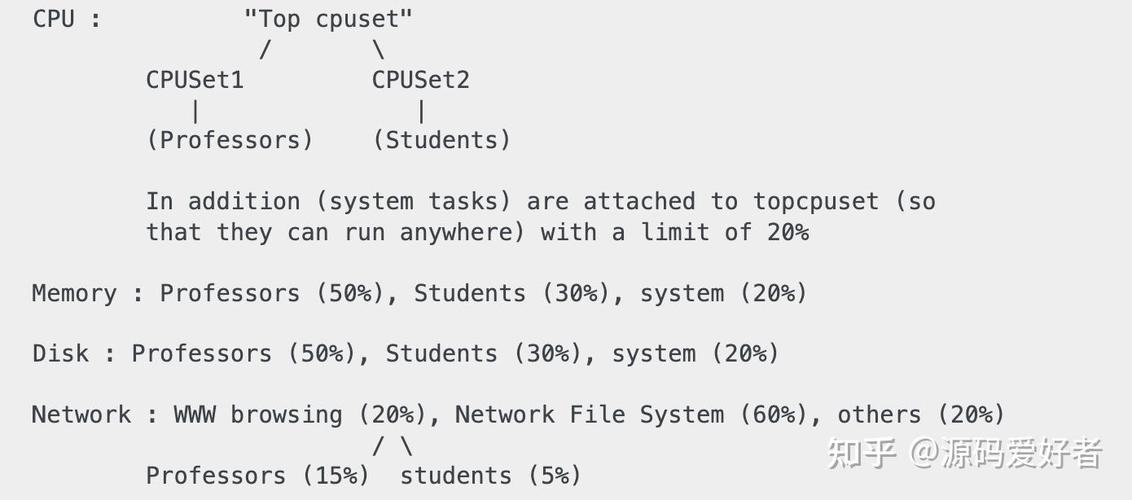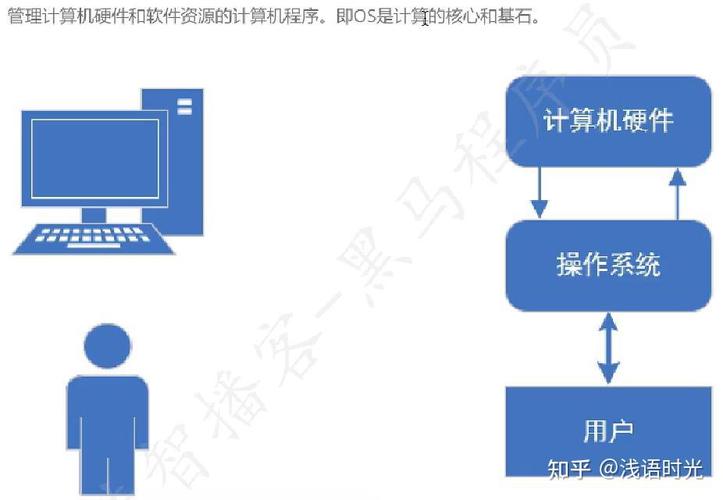安装Windows 7操作系统需要按照以下步骤进行:
1. 准备工具: Windows 7安装光盘。 电脑或笔记本电脑。
2. 设置BIOS: 开机时,按住BIOS设置键(通常是F2、F10、DEL或Esc键,具体请参考电脑手册)。 进入BIOS设置,将启动顺序(Boot Order)设置为从CDROM启动。
3. 开始安装: 将Windows 7安装光盘放入光驱。 保存BIOS设置并重启电脑。 电脑将从光盘启动,并进入Windows 7安装程序。
4. 选择安装语言、时间和键盘布局: 选择安装Windows的语言、时间和货币格式以及键盘布局,然后点击“下一步”。
5. 安装Windows: 点击“现在安装”。 在出现的窗口中,选择“自定义(高级)”选项。
6. 选择分区: 选择要安装Windows的硬盘分区。如果硬盘未分区,可以选择“未分配的空间”并点击“新建”来创建一个新分区。 选择分区后,点击“下一步”。
7. 等待安装完成: 安装程序将开始复制文件、展开文件、安装功能等,这可能需要一段时间。
8. 设置用户账户: 安装完成后,电脑将自动重启。 在出现的窗口中,输入用户名和计算机名,然后点击“下一步”。 设置密码和保护方式,然后点击“下一步”。
9. 完成安装: 选择网络位置,然后点击“下一步”。 等待Windows完成设置,然后电脑将再次重启。
10. 安装驱动程序和更新: 进入Windows后,安装必要的驱动程序,例如显卡、声卡、网卡等。 连接互联网,并使用Windows Update检查并安装最新的更新和安全补丁。
11. 安装常用软件: 安装常用的软件,如办公软件、浏览器、安全软件等。
12. 设置系统: 根据需要调整系统设置,如桌面背景、屏幕分辨率、声音设置等。
请注意,在安装过程中,请确保电脑连接到稳定的电源,并避免在安装过程中断电或关机。此外,安装过程中可能需要输入Windows 7的产品密钥,请确保您有有效的产品密钥。
Windows 7 光盘装机步骤详解

随着电脑硬件的更新换代,Windows 7 依然受到许多用户的喜爱。使用光盘安装 Windows 7 是一种传统的装机方式,以下将详细讲解使用光盘安装 Windows 7 的步骤。
1. 准备工作

在开始装机之前,请确保以下准备工作已完成:
准备一张Windows 7的光盘。
确保电脑的光驱正常工作。
准备一根数据线,用于连接光驱和电脑。
确保电脑电源已开启。
2. 设置光驱启动
在电脑开机时,需要进入BIOS设置,将光驱设置为第一启动设备。以下是具体步骤:
开机时按下DEL键进入BIOS设置。
使用方向键选择“Advanced BIOS Features”。
按下回车键进入高级BIOS设置界面。
使用方向键选择“First Boot Device”或“1st Boot Device”。
将光驱设置为第一启动设备。
按下ESC键返回主菜单。
选择“Save